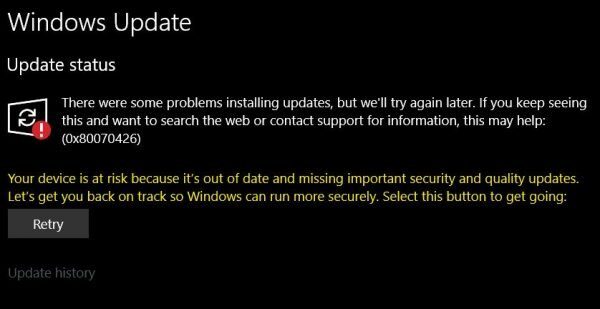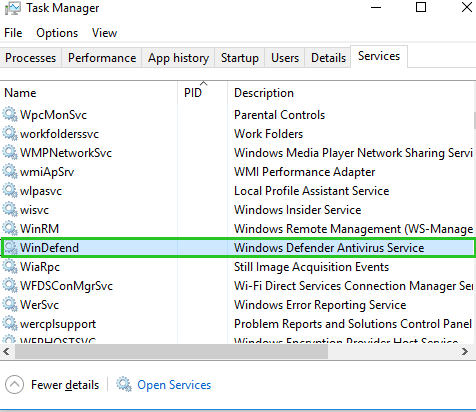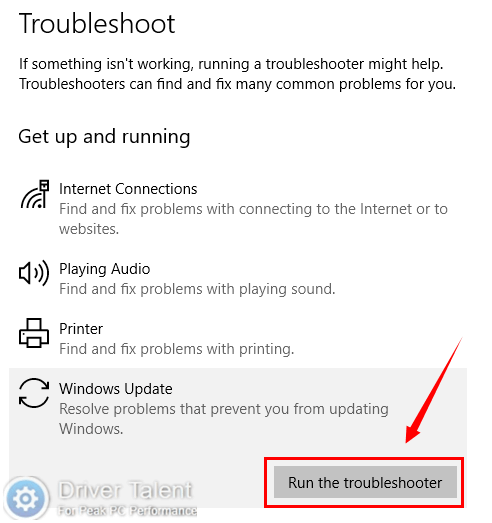Podrías recibir Código de error 0x80070426 en Windows 10 cuando intente instalar actualizaciones en Windows 10 o cuando actualice Windows 10 a una versión superior. El mensaje de error puede ser el siguiente:
“Hubo problemas al instalar algunas actualizaciones, pero volveremos a intentarlo más tarde. Si sigue viendo esto y desea buscar en la web o ponerse en contacto con el soporte para obtener información, esto puede ayudar (0x80070426)«
“No se pudo completar su compra. Algo sucedió y su compra no se puede completar. Código de error: 0x80070426«
“Se ha producido un error en la inicialización del programa. Si este problema persiste, contactese con el administrador del sistema. Código de error: 0x80070426. «
Estos errores pueden ocurrir en las siguientes situaciones:
- Cuando intenta descargar e instalar actualizaciones.
- Cuando intentas comprar aplicaciones en Microsoft Store
- Cuando actualiza Windows 10 de una versión inferior a una versión superior.
Principalmente, cuando actualiza Windows 10 de la versión inferior a una versión superior, Windows Security Essential es reemplazado por Windows Defender. Si algo salió mal, ambos ítems se guardarán en la PC. En tales casos, cuando intenta iniciar Windows Defender, no podrá iniciarse y muestra el Código de error 0x80070426.
¿Cómo reparar el código de error 0x80070426 de Windows 10?
Hay varias alternativas para arreglar este problema, por lo que algunas de las soluciones efectivas se enumeran a continuación. Estoy seguro de que al aplicar estos métodos, podrá borrar este error de manera efectiva.
Método 1: Arreglar con la herramienta de reparación avanzada del sistema.
La mayoría de las veces, este error se produce debido a la falta de archivos confiables del sistema como archivos dll, archivos exe, archivos sys, archivos ocx, archivos inf, etc. Aparte de esto, si el sistema sufre un conflicto de software, puede obtener el mismo error. Para corregir correctamente este error, le sugerimos que utilice la Herramienta de reparación avanzada del sistema. Esta herramienta es una de las mejores herramientas de optimización de PC que corrige todo tipo de errores en la PC y mantiene su PC actualizada, segura, libre de errores y ultrarrápida.
Método 2: desinstalar Microsoft Security Essential manualmente
Si ha actualizado su Windows 10 y después de eso, está obteniendo el mismo error, entonces la mejor manera de corregir este error es eliminando Windows Security Essential manualmente.
Paso 1: Detenga el servicio de Windows Defender primero. Abra el Administrador de tareas presionando CTRL + MAYÚS + ESCAPE simultáneamente. Vaya a la pestaña Servicio y busque WinDefend y deténgalo.
Nota: Si está recibiendo el «Acceso denegado» mensaje de error después intenta detenerlo en modo seguro.
Paso 2: Ir Panel de control> Programas y características> Desinstalar un programa y desinstalar Windows Security Essential y reinicie su PC. Después del reinicio, Windows Defender se inicia automáticamente y no obtendrá ningún Código de error 0x80070426.
Método 3: Restaurar el estado del sistema usando la herramienta de línea de comandos DISM
DISM son las siglas de Deployment Image Servicing and Management (DISM.exe). Es una herramienta de línea de comandos que simplemente escanea el estado de la PC y restaura archivos del sistema perdidos o rotos.
Paso 1: Abra el símbolo del sistema como administrador.
Paso 2: Escriba o pegue el siguiente comando y presione Entrar.
dism.exe /online /cleanup-image /restorehealth
Paso 3: Espere a que finalice el procedimiento. Por lo general, tomará un par de minutos.
Paso 4: Ahora escribe sfc /scannow en el símbolo del sistema y presione Entrar. Es una herramienta de verificación de archivos de sistema que de forma general encuentra y reemplaza los archivos de sistema que faltan.
Paso 5: Ahora, reinicie su PC y lo más probable es que no vuelva a recibir el mismo error.
Método 4: Ejecute el solucionador de problemas de Windows Update
Si estas recibiendo código de error 0x80070426 al instalar actualizaciones en Windows 10, el solucionador de problemas de Windows Update puede ayudarlo mucho.
Paso 1: Vaya al menú Inicio y escriba Arreglar problemas en el cuadro de búsqueda.
Paso 2: Se abrirá la ventana de configuración de resolución de problemas. Aquí busque Windows Update y haga clic en Ejecutar el solucionador de problemas.
Paso 3: El solucionador de problemas comenzará a funcionar y buscará el problema. Termine la resolución de problemas y, después de eso, no obtendrá ningún problema relacionado con la actualización.
Método 5: restablecer las actualizaciones de Windows
Con el fin de corregir el error de actualización 0x80070426 permanentemente, debe restablecer los componentes de Windows Update. Cuando restablezca este componente, comenzará a descargar e instalar una copia nueva de los archivos de actualización.
Paso 1: Abra el símbolo del sistema como administrador
Paso 2: Escriba estos comandos uno por uno y presione Entrar para ejecutar.
net stop bits
net stop wuauserv
net stop appidsvc
net stop cryptsvc
ren %systemroot%softwaredistribution softwaredistribution.old
ren %systemroot%system32catroot2 catroot2.old
net start bits
net start wuauserv
net start appidsvc
net start cryptsvc
Paso 3: Ahora intente descargar e instalar las actualizaciones nuevamente. Lo más probable es que no se enfrente a problemas relacionados con la actualización.
Método 6: actualice todos los controladores y software instalados.
Después de actualizar Windows 10, es necesario actualizar todo el software y los controladores instalados. La mayoría de las veces, una versión anterior de software o controladores crea problemas con una versión superior del sistema operativo, pero tan pronto como instala las actualizaciones, este software se torna compatible con Windows 10.
Resumen
En este post, he intentado explicar cómo puedes corregir el código de error de Windows 10 0x80070426 fácilmente. He explicado 6 métodos efectivos para corregir este error; a pesar de esto, si conoce algún otro truco para solucionar este problema, debe dar su solución en el cuadro de comentarios.